Verwenden der Azure Key Vault-Erweiterung „Secrets Provider“ zum Abrufen von Geheimnissen in Azure Arc-fähige Kubernetes-Cluster
Der Secrets Store CSI-Treiber für Kubernetes ermöglicht, Azure Key Vault über ein CSI-Volume als Geheimnisspeicher in einen Kubernetes-Cluster zu integrieren. Für Azure Arc-fähige Kubernetes-Cluster können Sie die Azure Key Vault-Erweiterung „Secrets Provider“ installieren, um Geheimnisse abzurufen.
Funktionen der Azure Key Vault-Erweiterung „Secrets Provider“:
- Einbinden von Geheimnissen/Schlüsseln/Zertifikaten in Pods mithilfe eines CSI-Inlinevolumes
- Unterstützung der Podportabilität mit der SecretProviderClass-CRD
- Unterstützt Linux- und Windows-Container.
- Unterstützt Synchronisierung mit Kubernetes-Geheimnissen.
- Unterstützt automatische Rotation von Geheimnissen.
- Erweiterungskomponenten werden in Verfügbarkeitszonen bereitgestellt, wodurch diese zonenredundant werden.
Tipp
Wenn Offlinezugriff erforderlich ist oder Geheimnisse mit dem Kubernetes-Geheimnisspeicher synchronisiert werden müssen, verwenden Sie die Secret Store-Erweiterung für die Geheimnisverwaltung in Ihren Kubernetes-Clustern mit Arc-Unterstützung.
Voraussetzungen
- Ein Cluster mit einer unterstützten Kubernetes-Distribution, der mit Azure Arc verbunden ist. Derzeit werden für dieses Szenario die folgenden Kubernetes-Distributionen unterstützt:
- Cluster API Azure
- Azure Kubernetes Service-Cluster (AKS) unter Azure Stack HCI
- AKS mit Azure Arc-Unterstützung
- Google Kubernetes Engine
- OpenShift Kubernetes-Verteilung
- Canonical Kubernetes-Verteilung
- Elastic Kubernetes Service (EKS)
- Tanzu Kubernetes Grid
- Azure Red Hat OpenShift
- Ausgehende Verbindungen mit den folgenden Endpunkten:
linuxgeneva-microsoft.azurecr.ioupstreamarc.azurecr.io*.blob.core.windows.net
- Stellen Sie sicher, dass Sie die allgemeinen Voraussetzungen für Clustererweiterungen erfüllt haben. Sie müssen mindestens Version 0.4.0 der Azure CLI-Erweiterung
k8s-extensionverwenden.
Installieren der Azure Key Vault-Erweiterung „Secrets Provider“ in einem Arc-fähigen Kubernetes-Cluster
Sie können die Azure Key Vault-Erweiterung „Secrets Provider“ in Ihrem verbundenen Cluster im Azure-Portal installieren, indem Sie die Azure CLI verwenden oder eine ARM-Vorlage bereitstellen.
In jedem Azure Arc-fähigen Kubernetes-Cluster kann nur eine Instanz der Erweiterung bereitgestellt werden.
Tipp
Wenn sich der Cluster hinter einem ausgehenden Proxyserver befindet, stellen Sie sicher, dass Sie ihn über die Option Proxykonfiguration mit Azure Arc verbinden, bevor Sie die Erweiterung installieren.
Azure-Portal
Navigieren Sie im Azure-Portal zu Kubernetes – Azure Arc, und wählen Sie Ihren Cluster aus.
Wählen Sie Erweiterungen unter Einstellungen und dann + Hinzufügen aus.
Wählen Sie in der Liste der verfügbaren Erweiterungen den Azure Key Vault Secrets Provider aus, um die neueste Version der Erweiterung bereitzustellen.
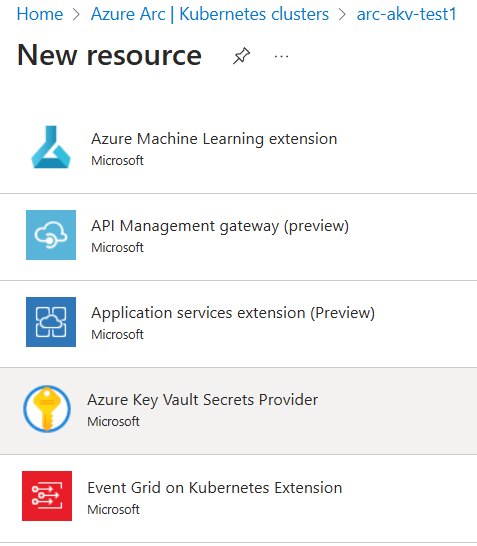
Befolgen Sie die Anweisungen zum Bereitstellen der Erweiterung. Passen Sie bei Bedarf die Installation an, indem Sie die Standardoptionen auf der Registerkarte Konfiguration ändern.
Azure CLI
Legen Sie die folgenden Umgebungsvariablen fest:
export CLUSTER_NAME=<arc-cluster-name> export RESOURCE_GROUP=<resource-group-name>Installieren Sie den Secrets Store CSI Driver und die Azure Key Vault-Erweiterung „Secrets Provider“, indem Sie den folgenden Befehl ausführen:
az k8s-extension create --cluster-name $CLUSTER_NAME --resource-group $RESOURCE_GROUP --cluster-type connectedClusters --extension-type Microsoft.AzureKeyVaultSecretsProvider --name akvsecretsprovider
Die Ausgabe sollte folgendem Beispiel entsprechen. Es kann mehrere Minuten dauern, ehe das Helm-Diagramm von „Secrets Provider“ im Cluster bereitgestellt wird.
{
"aksAssignedIdentity": null,
"autoUpgradeMinorVersion": true,
"configurationProtectedSettings": {},
"configurationSettings": {},
"customLocationSettings": null,
"errorInfo": null,
"extensionType": "microsoft.azurekeyvaultsecretsprovider",
"id": "/subscriptions/xxxxxxxx-xxxx-xxxx-xxxx-xxxxxxxxxxxx/resourceGroups/$RESOURCE_GROUP/providers/Microsoft.Kubernetes/connectedClusters/$CLUSTER_NAME/providers/Microsoft.KubernetesConfiguration/extensions/akvsecretsprovider",
"identity": {
"principalId": "xxxxxxxx-xxxx-xxxx-xxxx-xxxxxxxxxxxx",
"tenantId": null,
"type": "SystemAssigned"
},
"location": null,
"name": "akvsecretsprovider",
"packageUri": null,
"provisioningState": "Succeeded",
"releaseTrain": "Stable",
"resourceGroup": "$RESOURCE_GROUP",
"scope": {
"cluster": {
"releaseNamespace": "kube-system"
},
"namespace": null
},
"statuses": [],
"systemData": {
"createdAt": "2022-05-12T18:35:56.552889+00:00",
"createdBy": null,
"createdByType": null,
"lastModifiedAt": "2022-05-12T18:35:56.552889+00:00",
"lastModifiedBy": null,
"lastModifiedByType": null
},
"type": "Microsoft.KubernetesConfiguration/extensions",
"version": "1.1.3"
}
ARM-Vorlage
Erstellen Sie eine JSON-Datei mit folgendem Format. Ändern Sie unbedingt den Wert <cluster-name> so, dass er auf Ihren Cluster verweist.
{ "$schema": "https://schema.management.azure.com/schemas/2019-04-01/deploymentTemplate.json#", "contentVersion": "1.0.0.0", "parameters": { "ConnectedClusterName": { "defaultValue": "<cluster-name>", "type": "String", "metadata": { "description": "The Connected Cluster name." } }, "ExtensionInstanceName": { "defaultValue": "akvsecretsprovider", "type": "String", "metadata": { "description": "The extension instance name." } }, "ExtensionVersion": { "defaultValue": "", "type": "String", "metadata": { "description": "The version of the extension type." } }, "ExtensionType": { "defaultValue": "Microsoft.AzureKeyVaultSecretsProvider", "type": "String", "metadata": { "description": "The extension type." } }, "ReleaseTrain": { "defaultValue": "stable", "type": "String", "metadata": { "description": "The release train." } } }, "functions": [], "resources": [ { "type": "Microsoft.KubernetesConfiguration/extensions", "apiVersion": "2021-09-01", "name": "[parameters('ExtensionInstanceName')]", "identity": { "type": "SystemAssigned" }, "properties": { "extensionType": "[parameters('ExtensionType')]", "releaseTrain": "[parameters('ReleaseTrain')]", "version": "[parameters('ExtensionVersion')]" }, "scope": "[concat('Microsoft.Kubernetes/connectedClusters/', parameters('ConnectedClusterName'))]" } ] }Legen Sie nun die Umgebungsvariablen mithilfe des folgenden Azure CLI-Befehls fest:
export TEMPLATE_FILE_NAME=<template-file-path> export DEPLOYMENT_NAME=<desired-deployment-name>Führen Sie schließlich diesen Azure CLI-Befehl aus, um die Azure Key Vault-Erweiterung „Secrets Provider“ zu installieren:
az deployment group create --name $DEPLOYMENT_NAME --resource-group $RESOURCE_GROUP --template-file $TEMPLATE_FILE_NAME
Sie sollten nun in der Lage sein, die geheimen Ressourcen von „Secrets Provider“ anzuzeigen und die Erweiterung in Ihrem Cluster zu verwenden.
Überprüfen der Installation der Erweiterung
Führen Sie den folgenden Befehl aus, um die erfolgreiche Installation der Azure Key Vault-Erweiterung „Secrets Provider“ zu bestätigen.
az k8s-extension show --cluster-type connectedClusters --cluster-name $CLUSTER_NAME --resource-group $RESOURCE_GROUP --name akvsecretsprovider
Die Ausgabe sollte folgendem Beispiel entsprechen.
{
"aksAssignedIdentity": null,
"autoUpgradeMinorVersion": true,
"configurationProtectedSettings": {},
"configurationSettings": {},
"customLocationSettings": null,
"errorInfo": null,
"extensionType": "microsoft.azurekeyvaultsecretsprovider",
"id": "/subscriptions/xxxxxxxx-xxxx-xxxx-xxxx-xxxxxxxxxxxx/resourceGroups/$RESOURCE_GROUP/providers/Microsoft.Kubernetes/connectedClusters/$CLUSTER_NAME/providers/Microsoft.KubernetesConfiguration/extensions/akvsecretsprovider",
"identity": {
"principalId": "xxxxxxxx-xxxx-xxxx-xxxx-xxxxxxxxxxxx",
"tenantId": null,
"type": "SystemAssigned"
},
"location": null,
"name": "akvsecretsprovider",
"packageUri": null,
"provisioningState": "Succeeded",
"releaseTrain": "Stable",
"resourceGroup": "$RESOURCE_GROUP",
"scope": {
"cluster": {
"releaseNamespace": "kube-system"
},
"namespace": null
},
"statuses": [],
"systemData": {
"createdAt": "2022-05-12T18:35:56.552889+00:00",
"createdBy": null,
"createdByType": null,
"lastModifiedAt": "2022-05-12T18:35:56.552889+00:00",
"lastModifiedBy": null,
"lastModifiedByType": null
},
"type": "Microsoft.KubernetesConfiguration/extensions",
"version": "1.1.3"
}
Erstellen oder Auswählen einer Azure Key Vault-Instanz
Geben Sie als Nächstes die Azure Key Vault-Instanz an, die mit Ihrem verbundenen Cluster verwendet werden soll. Wenn Sie noch keine haben, erstellen Sie mithilfe der folgenden Befehle eine neue Key Vault-Instanz. Beachten Sie, dass der Name Ihrer Key Vault-Instanz global eindeutig sein muss.
Legen Sie die folgenden Umgebungsvariablen fest:
export AKV_RESOURCE_GROUP=<resource-group-name>
export AZUREKEYVAULT_NAME=<AKV-name>
export AZUREKEYVAULT_LOCATION=<AKV-location>
Führen Sie dann den folgenden Befehl aus:
az keyvault create -n $AZUREKEYVAULT_NAME -g $AKV_RESOURCE_GROUP -l $AZUREKEYVAULT_LOCATION
Azure Key Vault kann Schlüssel, Geheimnisse und Zertifikate speichern. Für dieses Beispiel können Sie mit dem folgenden Befehl ein Geheimnis in Klartext namens DemoSecret festlegen:
az keyvault secret set --vault-name $AZUREKEYVAULT_NAME -n DemoSecret --value MyExampleSecret
Bevor Sie zum nächsten Abschnitt wechseln, beachten Sie die folgenden Eigenschaften:
- Name des Geheimnisobjekts in Key Vault
- Objekttyp (Geheimnis, Schlüssel oder Zertifikat)
- Name Ihrer Key Vault-Ressource
- Die Azure-Mandanten-ID des Abonnements, zu dem die Key Vault-Instanz gehört
Bereitstellen einer Identität für den Zugriff auf Azure Key Vault
Derzeit kann auf den Secrets Store CSI Driver in Arc-fähigen Clustern über einen Dienstprinzipal zugegriffen werden. Führen Sie diese Schritte aus, um eine Identität für den Zugriff auf Ihre Key Vault-Instanz anzugeben.
Führen Sie diese Schritte aus, um einen Dienstprinzipal in Azure zu erstellen. Notieren Sie sich die Client-ID und den geheimen Clientschlüssel, die in diesem Schritt generiert werden.
Stellen Sie als Nächstes sicher, dass Azure Key Vault über die Berechtigung GET f+r den erstellten Dienstprinzipal verfügt.
Verwenden Sie die Client-ID und den geheimen Clientschlüssel aus dem ersten Schritt, um ein Kubernetes-Geheimnis im mit Arc verbundenen Cluster zu erstellen:
kubectl create secret generic secrets-store-creds --from-literal clientid="<client-id>" --from-literal clientsecret="<client-secret>"Bezeichnen Sie das erstellte Geheimnis:
kubectl label secret secrets-store-creds secrets-store.csi.k8s.io/used=trueErstellen Sie eine
SecretProviderClassmit dem folgenden YAML-Code, und geben Sie die Werte für den Schlüsseltresornamen, die Mandanten-ID und die Objekte an, die Sie aus Ihrer AKV-Instanz abrufen möchten:# This is a SecretProviderClass example using service principal to access Keyvault apiVersion: secrets-store.csi.x-k8s.io/v1 kind: SecretProviderClass metadata: name: akvprovider-demo spec: provider: azure parameters: usePodIdentity: "false" keyvaultName: <key-vault-name> cloudName: # Defaults to AzurePublicCloud objects: | array: - | objectName: DemoSecret objectType: secret # object types: secret, key or cert objectVersion: "" # [OPTIONAL] object versions, default to latest if empty tenantId: <tenant-Id> # The tenant ID of the Azure Key Vault instanceFür die Verwendung mit nationalen Clouds ändern Sie
cloudNameinAzureUSGovernmentCloudfür Azure Government oder inAzureChinaCloudfür Microsoft Azure, betrieben von 21Vianet.Wenden Sie die SecretProviderClass auf Ihren Cluster an:
kubectl apply -f secretproviderclass.yamlErstellen Sie einen Pod mit folgendem YAML-Code, und geben Sie dabei den Namen Ihrer Identität ein:
# This is a sample pod definition for using SecretProviderClass and service principal to access Keyvault kind: Pod apiVersion: v1 metadata: name: busybox-secrets-store-inline spec: containers: - name: busybox image: k8s.gcr.io/e2e-test-images/busybox:1.29 command: - "/bin/sleep" - "10000" volumeMounts: - name: secrets-store-inline mountPath: "/mnt/secrets-store" readOnly: true volumes: - name: secrets-store-inline csi: driver: secrets-store.csi.k8s.io readOnly: true volumeAttributes: secretProviderClass: "akvprovider-demo" nodePublishSecretRef: name: secrets-store-credsWenden Sie den Pod auf Ihren Cluster an:
kubectl apply -f pod.yaml
Überprüfen der Geheimnisse
Nachdem der Pod gestartet wurde, ist der eingebundene Inhalt unter dem in Ihrer Bereitstellungs-YAML angegebenen Volumepfad verfügbar.
## show secrets held in secrets-store
kubectl exec busybox-secrets-store-inline -- ls /mnt/secrets-store/
## print a test secret 'DemoSecret' held in secrets-store
kubectl exec busybox-secrets-store-inline -- cat /mnt/secrets-store/DemoSecret
Zusätzliche Konfigurationsoptionen
Die Azure Key Vault Secrets Provider-Erweiterung unterstützt Helm-Diagrammkonfigurationen.
Die folgenden Konfigurationseinstellungen werden häufig für die Azure Key Vault-Erweiterung „Secrets Provider“ verwendet:
| Konfigurationseinstellung | Standard | Beschreibung |
|---|---|---|
| enableSecretRotation | false | Boolescher Typ. Falls true, erfolgt ein regelmäßiges Aktualisieren der Einbindung des Pods und des Kubernetes-Geheimnisses mit dem neuesten Inhalt aus dem externen Geheimnisspeicher. |
| rotationPollInterval | 2 m | Diese Einstellung gibt die Dauer des Abrufintervalls für die Geheimnisrotation an, wenn enableSecretRotation gleich true ist. Diese Dauer kann basierend darauf angepasst werden, wie häufig die eingebundenen Inhalte für alle Pods und Kubernetes-Geheimnisse auf den neuesten Stand synchronisiert werden müssen. |
| syncSecret.enabled | false | Boolesche Eingabe. Unter Umständen können Sie ein Kubernetes-Geheimnis erstellen, um den bereitgestellten Inhalt zu spiegeln. Falls true, erlaubt SecretProviderClass dem Feld secretObjects, den gewünschten Status der synchronisierten Kubernetes-Geheimnisobjekte festzulegen. |
Diese Einstellungen können bei Installation der Erweiterung mit dem Befehl az k8s-extension create festgelegt werden:
az k8s-extension create --cluster-name $CLUSTER_NAME --resource-group $RESOURCE_GROUP --cluster-type connectedClusters --extension-type Microsoft.AzureKeyVaultSecretsProvider --name akvsecretsprovider --configuration-settings secrets-store-csi-driver.enableSecretRotation=true secrets-store-csi-driver.rotationPollInterval=3m secrets-store-csi-driver.syncSecret.enabled=true
Sie können diese Einstellungen auch nach der Installation mit dem Befehl „az k8s-extension update“ ändern:
az k8s-extension update --cluster-name $CLUSTER_NAME --resource-group $RESOURCE_GROUP --cluster-type connectedClusters --name akvsecretsprovider --configuration-settings secrets-store-csi-driver.enableSecretRotation=true secrets-store-csi-driver.rotationPollInterval=3m secrets-store-csi-driver.syncSecret.enabled=true
Sie können bei Bedarf andere Konfigurationseinstellungen für Ihre Bereitstellung verwenden. Um beispielsweise das Kubelet-Stammverzeichnis beim Erstellen eines Clusters zu ändern, ändern Sie den Befehl az k8s-extension create:
az k8s-extension create --cluster-name $CLUSTER_NAME --resource-group $RESOURCE_GROUP --cluster-type connectedClusters --extension-type Microsoft.AzureKeyVaultSecretsProvider --name akvsecretsprovider --configuration-settings linux.kubeletRootDir=/path/to/kubelet secrets-store-csi-driver.linux.kubeletRootDir=/path/to/kubelet
Deinstallieren der Azure Key Vault-Erweiterung „Secrets Provider“
Führen Sie zum Deinstallieren der Erweiterung den folgenden Befehl aus:
az k8s-extension delete --cluster-type connectedClusters --cluster-name $CLUSTER_NAME --resource-group $RESOURCE_GROUP --name akvsecretsprovider
Hinweis
Bei der Deinstallation der Erweiterung werden die benutzerdefinierten Ressourcendefinitionen (Custom Resource Definitions, CRDs), die bei Installation der Erweiterung erstellt wurden, nicht gelöscht.
Um zu bestätigen, dass die Erweiterungsinstanz gelöscht wurde, führen Sie den folgenden Befehl aus:
az k8s-extension list --cluster-type connectedClusters --cluster-name $CLUSTER_NAME --resource-group $RESOURCE_GROUP
Wenn die Erweiterung erfolgreich entfernt wurde, wird die in der Ausgabe aufgeführte Azure Key Vault-Erweiterung „Secrets Provider“ nicht angezeigt. Wenn Sie keine anderen Erweiterungen in Ihrem Cluster installiert haben, sehen Sie nur ein leeres Array.
Wenn Sie das dem Dienstprinzipal zugeordnete Kubernetes-Geheimnis nicht mehr benötigen, müssen Sie es mit folgendem Befehl löschen:
kubectl delete secret secrets-store-creds
Zurücksetzung und Problembehandlung
Die Azure Key Vault-Erweiterung „Secrets Provider“ ist selbstreparierend. Wenn jemand versucht, eine Erweiterungskomponente zu ändern oder zu löschen, die bei der Installation der Erweiterung bereitgestellt war, wird diese Komponente in ihrem ursprünglichen Zustand zurückgesetzt. Die einzigen Ausnahmen gelten für benutzerdefinierte Ressourcendefinitionen (CRDs). Wenn CRDs gelöscht werden, werden sie nicht zurückgesetzt. Um gelöschte CRDs wiederherzustellen, führen Sie erneut den Befehl az k8s-extension create mit dem vorhandenen Instanznamen der Erweiterung aus.
Weitere Informationen zur Behebung gängiger Probleme finden Sie in den Open-Source-Anleitungen zur Problembehandlung für Azure Key Vault Provider for Secrets Store CSI Driver und Secrets Store CSI Driver.
Nächste Schritte
- Möchten Sie etwas selbst ausprobieren? Schneller Einstieg mit einem Azure Arc-Jumpstart-Szenario unter Verwendung der Cluster-API.
- Weitere Informationen zu Azure Key Vault
